Slik endrer du datoen i iOS og noen andre innstillinger
Mange eiere av "eple" -apparater er svært oftemøtt med behovet for å endre de grunnleggende systeminnstillingene, men ikke alle, tenk hvordan du gjør det. Tenk å løse problemet med hvordan å endre dato på iOS, endre språk og helt gjenoppbygge grensesnittet farger for seg selv. De fleste av disse prosedyrene er veldig enkelt, ikke medregnet endre farger, som ikke kan klare seg uten spesiell programvare.
Slik endrer du datoen i iOS 6 eller 7
La oss starte med dato og klokkeslett, fordi "apple" -enhetene automatisk synkroniseres.
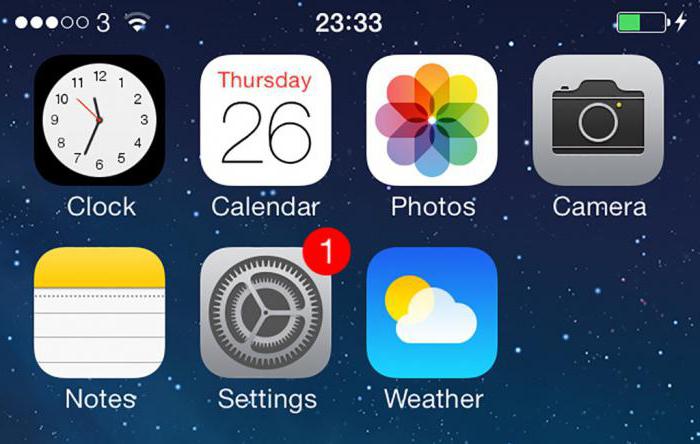
For å starte beslutningen om et spørsmål om hvordan du endrer datoen iIOS av en hvilken som helst versjon, følger det med at de fleste innstillinger (med sjeldne unntak) er laget fra den tilsvarende delen av hovedmenyen, som kan nås ved å klikke på knappen med bildet av girene (Innstillinger).
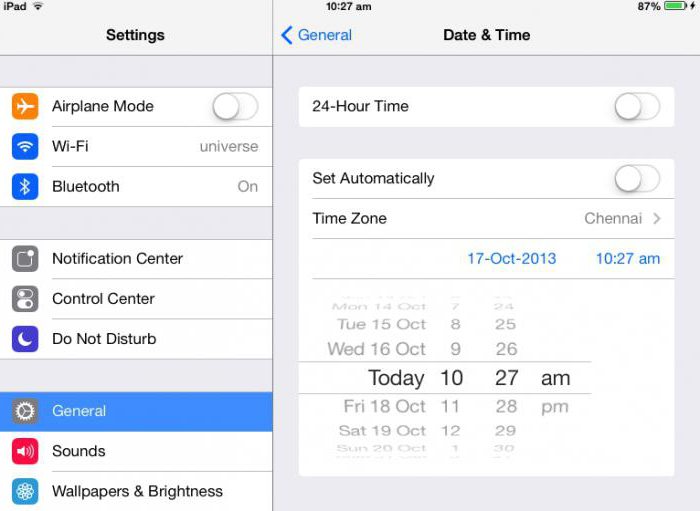
Deretter må du velge den generelle innstillingslinjen(Generelt) og gå til menyen for dato og klokkeslett. Deretter må du, når du bestemmer deg for hvordan du endrer datoen i iOS, ta hensyn til at du umiddelbart skal deaktivere den automatiske deteksjonsfunksjonen, som vanligvis er installert for å synkronisere innstillinger med Internett-ressurser.
Etter dette, fortsett å velge tidszonen,Hvis den ikke samsvarer med den nåværende plasseringen av enhetens eier. I valgfeltet kan du registrere dine egne data, og systemet vil umiddelbart utstede en liste over lokaliteter. I dette tilfellet er det ikke nødvendig med tilstedeværelse av en aktiv Internett-tilkobling, siden all informasjon er hentet fra egen database.
Deretter klikker du på dato og klokkeslett linje ogsett parametrene manuelt. I noen tilfeller kan det nåværende året ikke vises. For å søke etter det, må du bevege deg gjennom månedene i riktig retning, noe som kan ta litt tid, så vær tålmodig. Det er faktisk alt.
Hvordan endre språket på iOS
Med språk er dette ikke så enkelt. Ok, hvis standard er for eksempel engelsk. Enhver bruker som forstår det på samme skoleprogram, vil forstå innstillingene. Men hva om du har en kinesisk gadget? I hieroglyfer og med kunnskap er det mye lettere å bli forvirret. Men det er en vei ute.

Gå til innstillingene ved å trykke på knappen medtannhjul. Deretter ser du etter en lignende knapp og klikker på den. I den viste listen finner vi en linje med betegnelsen som iTunes Wi-Fi. Uansett språk, er dette elementet alltid skrevet utelukkende på engelsk. Nå er vi interessert i en oppføring som ligger like over denne linjen.

I det nye vinduet bruker vi det aller første menyelementet,som åpner en liste over tilgjengelige språk for installasjon. Velg det russiske språket og klikk på innskriften i øvre høyre hjørne rett under batteriikonet. Det er alt! Russification er fullført, og enheten trenger ikke å startes om.
Merk: Du kan endre språkinnstillingene når du slår på gadgeten først og aktiverer den for første gang.
Endre iOS 7-grensesnittet
Til slutt, la oss se hvordan du endrer fargen på iOS 7 eller det generelle utseendet på enkelte elementer. Dessverre er det umulig å gjøre dette ved standardinnretningen til selve systemet.
Hvis noen har et slikt ønske,Last ned spesielle tilleggsprogrammer som BlueBoard fra Cydia (for å endre fargen på tastaturet), installer prøvejusteringer som Accentify (for å endre fargeskjema), og så videre.

Forresten fungerer Accentify brauten å installere jailbreak WinterBoard, noe som er ganske tungvint, og i selve programmet er det bare ett punkt som lar deg endre bare fargeskjemaet. Men mange flere er ikke påkrevd.
konklusjon
Hvis vi oppsummerer et bestemt resultat, så endrer vi den grunnleggendeparametere som tid, dato, språk og andre gjøres ganske enkelt nok, som ikke kan sies om tilpasning av grensesnittet til "apple" -enheter. Deres skapere har selvsagt ikke tatt vare på dette, eller kanskje de bare ikke angav dette som deres mål.








